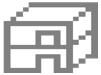Proektsoft PSCAD是根据欧洲规范设计建筑结构的软件!可对楼层建筑的建筑结构进行完整设计,并提高生产力,使用软件,您可以通过引入各个楼层的元素来构建结构的3D参数模型。允许自动生成装配和模板计划、视图和剖面到AutoCAD或ZWCAD。可根据FEM分析梁和梁板、建筑物的空间模型、平面框架、基础板/托梁。自动连接到Design Expert模块,以调整、构建和绘制钢筋。您可以获得详细的计算结果并传输到其他软件中进行使用,可生成详细的混凝土、模板和钢材的定量账户,并描述所有结构元素。按楼层、截面类型和材料汇总等
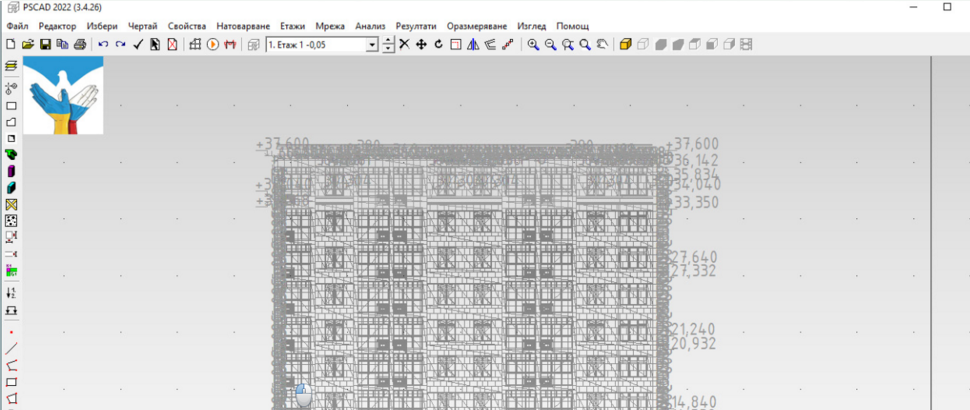
安装激活教程
1、下载并解压
2、安装程序,设置安装位置,安装完成,将pscad.exe复制到安装目录中,替换即可
软件功能
1、拥有与AutoCAD/ZWCAD兼容的2D/3D图形CAD环境、几何核心、命令和绘图工具。从DXF文件插入绘图板;
2、为整个模型绘制轴线和正交轴系统;
3、通过绘制各个楼层的结构元素来构建结构的空间几何模型。输入材料、横截面、载荷等数据;
4、绘制点、线、折线、文本、轴和尺寸。自动生成尺寸线;
5、自动构建结构的剖面和视图;
6、绘制平面图或随机选择的垂直工作平面。在所有引入的轴上自动形成工作平面;
7、通过移动、旋转、拉伸、复制等方式编辑模型;
8、为AutoCAD/ZWCAD生成模板/装配图和剖面图;
9、根据欧洲规范和保加利亚国家申请引入载荷条件、载荷和地震影响。自动组合发生器;
10、基于结构的几何模型自动生成有限元网络;
11、根据FEM对梁和无梁楼板和壳体进行静态分析。自动确定梁、柱和垫圈上的板的载荷;
12、建筑结构的静态-动态分析,被认为是一个空间框架,不涉及楼板的抗弯刚度。通过排除不必要的自由度,分析作为空间模型特例的连续梁、平面框架、桁架和托梁;
13、地板上有或没有刚性隔板的地震分析;自动读取群众的随机偏心度;考虑地震影响的垂直分量的可能性;
14、弹性基础上的基础板/托梁分析垂直荷载和地震荷载。自动读取静态和动态温克勒常数;
15、生成带有输入数据和地震分析结果的详细文本注释。检查质量参与系数、楼层间位移、对二阶效应(P-Δ)的敏感性、计划中的规律性等。确定刚度和质量中心;
16、在屏幕上以图形格式查看结果:切削力图、支撑反作用力图、2D和3D变形方案等;
17、钢筋混凝土板、梁、柱和垫圈的尺寸;
18、自动生成图形计算说明,包括所有必要的方案以及输入数据和分析结果和尺寸;
19、将计算结果和接收到的钢筋直接传输到AutoCAD/ZWCAD中,以便使用Design Expert插件进一步绘制钢筋计划;
20、与Design Expert模块自动连接,用于确定和绘制各个结构元素的尺寸和绘图:梁、柱、垫圈、基础和钢元素;
21、生成详细的混凝土、模板和钢材的定量账户,并描述所有结构元素。按楼层、截面类型和材料汇总
使用帮助
输入命令
您可以通过多种方式向程序发出命令:
•通过在命令行中编写命令;
•通过编写命令的缩写版本(化名);
•通过用鼠标从菜单栏中选择一个菜单;
•通过按下按钮栏上的按钮;
•按Alt键和菜单中带下划线的字母;
•通过键盘快捷键Ctrl+“符号”或F1-F12。每个命令的组合可以在菜单名称中看到。
在键入的那一刻,会打开一个动态列表,您可以在其中看到以已输入字母开头的命令。您可以用鼠标从列表中选择命令,而不是添加文本。这对于长命令特别有用。运行某些命令后,您可能会收到标记对象或输入坐标的邀请。邀请的文本显示在命令行的左侧。使用 Enter 键或在图纸中单击鼠标右键完成命令。可以通过 Esc 或再次右键单击来完成命令的过早终止。与操作相关的错误或问题。消息显示在命令行正上方的文本框中。要重新启动相同的命令,您可以按键盘上的 Enter 或 Space,而不是再次键入或按按钮。
2、取消错误的动作或命令
撤消最后输入的命令并恢复绘图的先前状态。您只能返回一步。 如果需要更多,您可以使用其他命令将错误输入的数据或对象替换为正确的数据或对象。
3、重复取消的命令
恢复上次取消的命令。 用于 UNDO 命令错误启动的情况,必须在它之后立即执行。
PSCAD 有自己的图形编辑器(CAD 环境),它允许您通过绘图来构建模型。 绘图和编辑命令需要用户输入坐标点。 这可以通过用鼠标单击绘图或在命令行中键入它们来完成。从键盘键入坐标时,您必须遵循以下格式之一。坐标可以是绝对的或相对于最后输入的点。
输入坐标后必须按回车键或空格键,用鼠标输入坐标时,必须将光标置于所需点上并按左键。 您可以在栏的底部跟随当前鼠标坐标。
您可以使用下面描述的一些模式来更准确地绘制。 它们影响移动鼠标或点击时程序返回的坐标值。
• GRID – 显示绘图区域内的辅助点网格;
• SNAP – 将坐标四舍五入到 X 和 Y 中的给定步长;
• ORTHO – 正交绘图模式。根据光标的方向,当前点附加到从前一个点升起的水平或垂直线上;
• OSNAP – 捕获现有点。如果光标距离绘图中的现有点足够近,则单击时会获取其坐标。当您将光标移到现有点上时,“””符号会临时绘制在其上方。以下类型的点是可能的:
- 下面描述的所有要点;
- 结;
- 轮廓和多边形的线条和角度的终点;
- 一条线或轮廓部分的中点;
- 线条和轮廓的交点;
- 垂直于一条线;
- 单独的点;
- 圆心;
- 圆的正交点。
可以从屏幕右侧的垂直按钮栏或 Editor \ OPTIONS 命令中选择它们。
可以通过相同的命令或按屏幕底部栏上的相应按钮来打开或关闭单独的绘图模式。